Bạn có bao giờ gặp trường hợp không thể tải file Google Drive khi đã đạt đến giới hạn? Dưới đây là các giải pháp tốt nhất để khắc phục lỗi vượt quá giới hạn tải xuống cho tệp Google Drive.
Bạn có bao giờ gặp sự cố vượt quá giới hạn tải xuống Google Drive trong khi cố tải xuống bất kỳ file nào từ liên kết Google Drive được chia sẻ không? Nếu có, và bạn đang tìm cách khắc phục nó, thì bạn đã đến đúng nơi rồi đó. Đáng chú ý, lỗi “Đã vượt quá giới hạn tải xuống Google Drive” là một trong những lỗi phổ biến nhất mà bạn sẽ gặp phải khi sử dụng Google Drive.
- Hướng dẫn tạo link Google Drive tải trực tiếp
- 22 Mẹo Tìm kiếm trên Google để Sử dụng Google Search hiệu quả hơn
Về cơ bản, lỗi này sẽ xuất hiện khi có nhiều người cố gắng tải xuống file cùng một lúc từ cùng một liên kết. May mắn thay, có một số cách giải quyết mà bạn có thể làm theo để khắc phục sự cố này và có thể bỏ qua nó mà chúng ta sẽ đề cập trong bài đăng này. Sau khi nói điều đó, chúng ta hãy đi thẳng vào chính bài viết.
Rất tiếc, hiện tại bạn không thể xem hoặc tải xuống tệp này. Gần đây có quá nhiều người dùng đã xem hoặc tải xuống tệp này. Vui lòng truy cập lại tệp này sau. Nếu tệp mà bạn truy cập rất lớn hoặc bị chia sẻ với nhiều người, bạn có thể mất đến 24 giờ để có thể xem hay tải tệp xuống. Nếu bạn vẫn không thể truy cập tệp này sau 24 giờ, hãy liên hệ với quản trị viên tên miền của bạn.
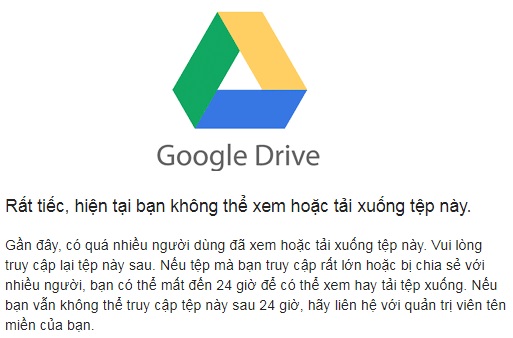
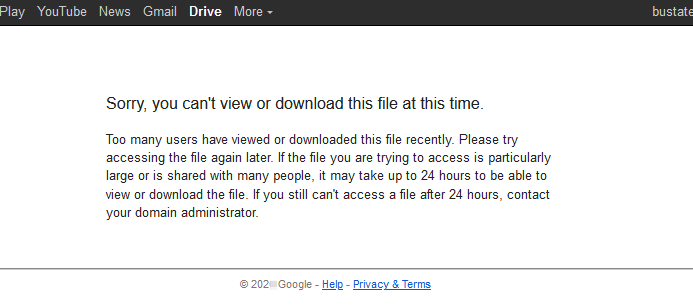
Lỗi vượt quá giới hạn tải xuống của Google Drive là gì?
Vâng, trước khi chúng ta đi tìm hiểu các bước để khắc phục lỗi “vượt quá giới hạn tải xuống của Google Drive” này, trước tiên chúng ta hãy hiểu lỗi này thực sự là gì. Rõ ràng, tài khoản Google Drive đi kèm với các giới hạn, chẳng hạn như giới hạn tải lên hàng ngày là 750GB và tải lên file riêng lẻ cho đến 1TB.
Mặc dù không có bất kỳ giới hạn tải xuống nào, nhưng Google sẽ chặn một file lớn tải xuống nếu máy chủ của họ phát hiện thấy băng thông tăng đột biến bất thường. Tất cả người dùng sẽ bị chặn tải xuống tệp trong 24 giờ. Điều này chắc chắn có cảm giác khó chịu vì nó có thể là một file thiết yếu mà bạn muốn tải ngay trong trường hợp đó và vào lúc đó.
Các cách khắc phục lỗi vượt quá giới hạn tải xuống của Google Drive
Dưới đây là các phương pháp tốt nhất để vượt qua vấn đề đã đạt đến giới hạn tải xuống cho tệp Google Drive.
Phương pháp 1. Nếu đã đạt đến giới hạn tải xuống cho tệp công khai
Nếu các tệp nằm trong miền công khai và bạn thấy lỗi, Bạn không thể Xem hoặc Tải xuống tệp. Thì hãy thử phương pháp bên dưới để có thể tải xuống:
Bước 1. Mở URL của Google Drive mà bạn muốn tải xuống trên Trình duyệt của mình.
Bước 2. Bây giờ khi bạn nhấp vào nút tải xuống, nó sẽ hiển thị thông báo lỗi “Xin lỗi, bạn không thể Xem hoặc Tải xuống tệp” (Sorry, You can’t View or Download the file).
Bước 3. Thay thế URL trang tải xuống; Tham số “uc?Id” với “open?Id“.
https://drive.google.com/uc?id=1fJiRiTp6eXGA2h1BdEI1R6S......
https://drive.google.com/open?id=1fJiRiTp6eXGA2h1BdEI1R6S......
Bước 4. Bây giờ, khi bạn đã thay đổi “open?Id” trong URL, hãy làm mới trang để mở bản xem trước.
Bước 5. Tại đây nhấn vào biểu tượng Thêm lối tắt vào Drive (Add shortcut to Drive). (Đảm bảo rằng bạn đã đăng nhập vào tài khoản Google Drive của mình)
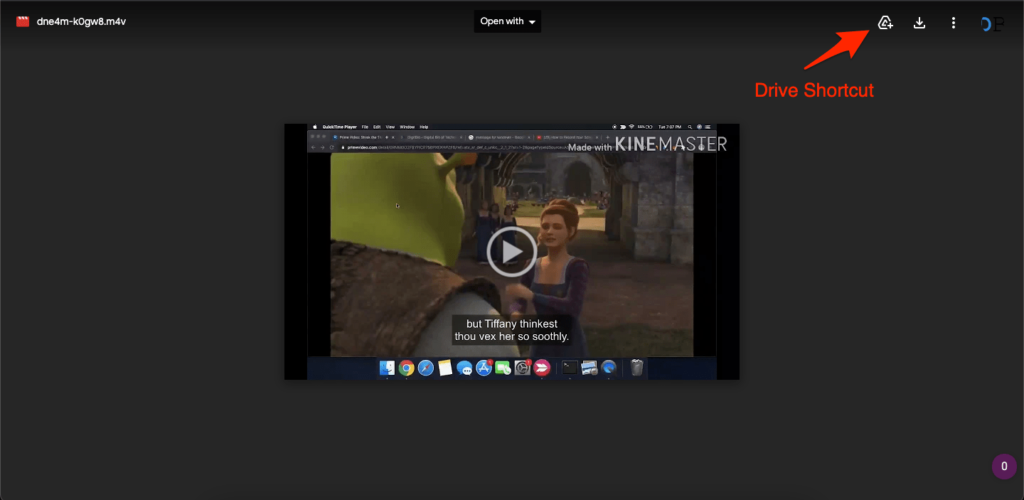
Bước 6. Tại đây chọn vị trí bạn muốn lưu shortcut.
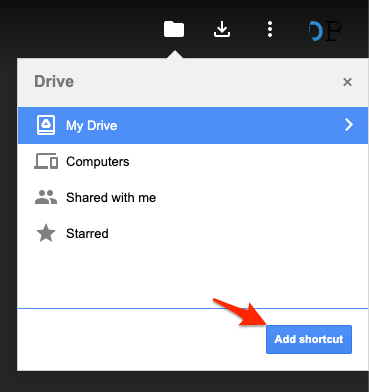
Bước 7. Mở tài khoản Google Drive và điều hướng đến tệp bạn vừa thêm làm shortcut. Nhấp chuột phải vào tệp và nhấn tùy chọn Tạo bản sao (Make a copy).
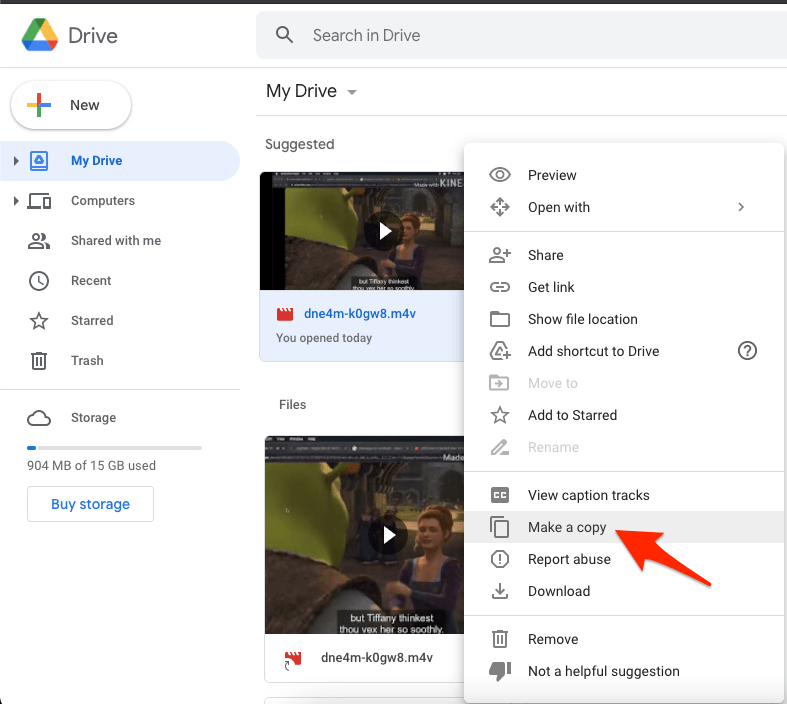
Bước 8. Sau khi bản sao được tạo, bạn có thể Tải xuống tệp đã sao chép mà không gặp bất kỳ sự cố nào.
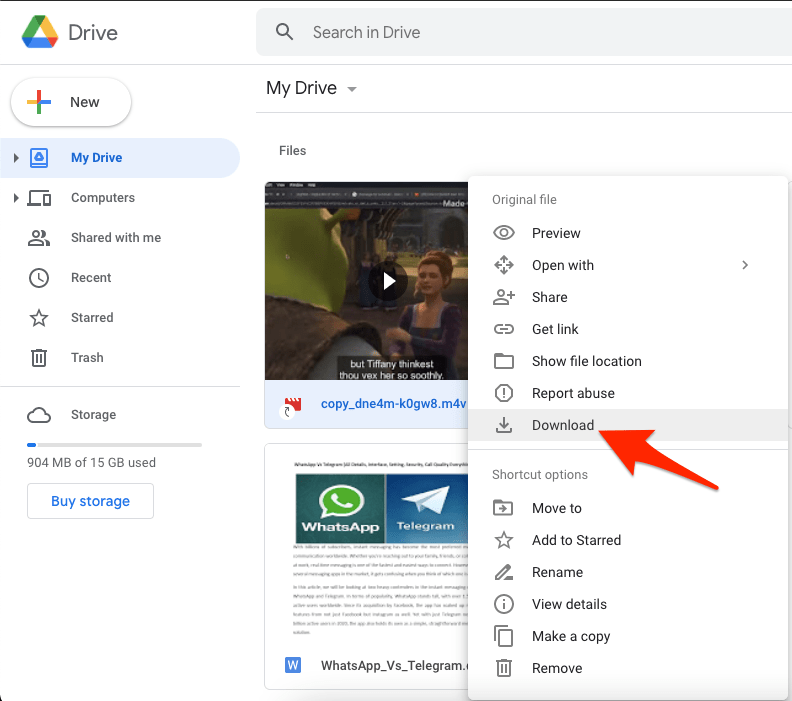
Vậy là xong! 😃
Video hướng dẫn cách khắc phục lỗi vượt quá giới hạn tải xuống của Google Drive
Đang cập nhật …
Bạn cũng có thể tạo Liên kết có thể chia sẻ của tệp đã tạo, nếu bạn muốn chia sẻ tệp với người khác để họ tải xuống.
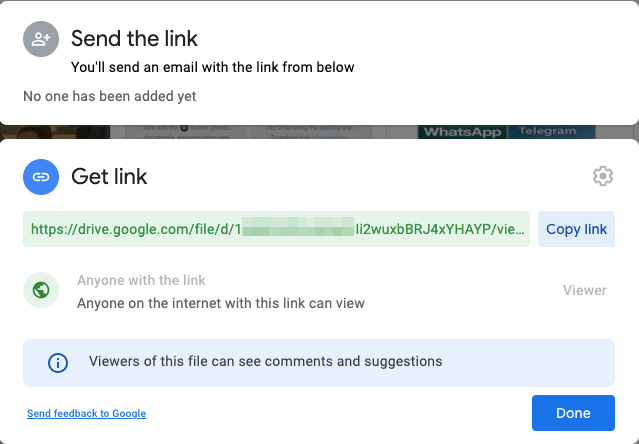
Phương pháp 2. Nếu vượt quá giới hạn tải xuống đối với file được sở hữu hoặc chia sẻ
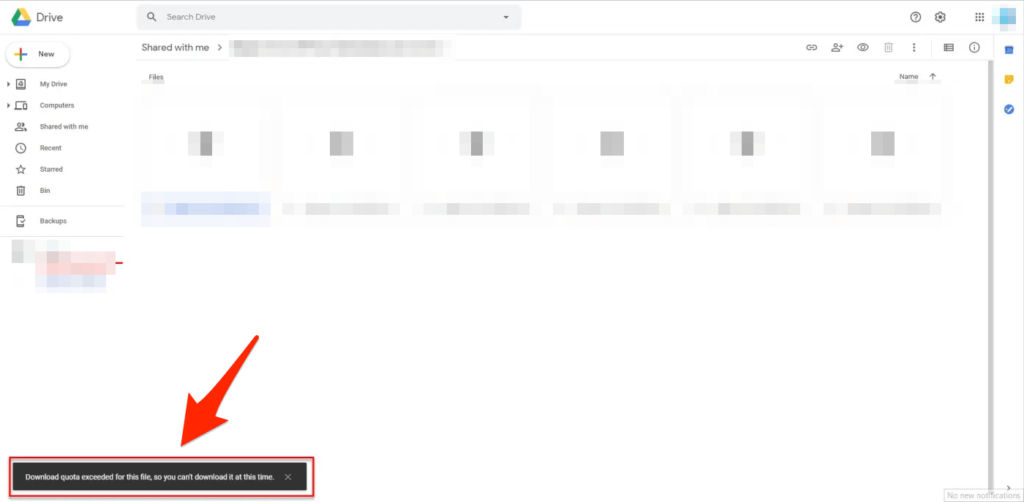
Nếu bạn sở hữu file và hoặc ai đó đã chia sẻ tệp với bạn trên Google Drive và nếu bạn thấy thông báo lỗi “Tải xuống vượt quá giới hạn cho tệp này, vì vậy bạn không thể tải xuống tệp này vào lúc này” (Download Quota Exceeded for this File, So you can’t Download it at this time). Bạn có thể khắc phục sự cố dễ dàng bằng cách tạo một bản sao của tệp.
Bước 1. Tìm tệp được chia sẻ.
Bước 2. Nhấp vào tệp và nhấn tùy chọn Tạo bản sao (Make a copy).
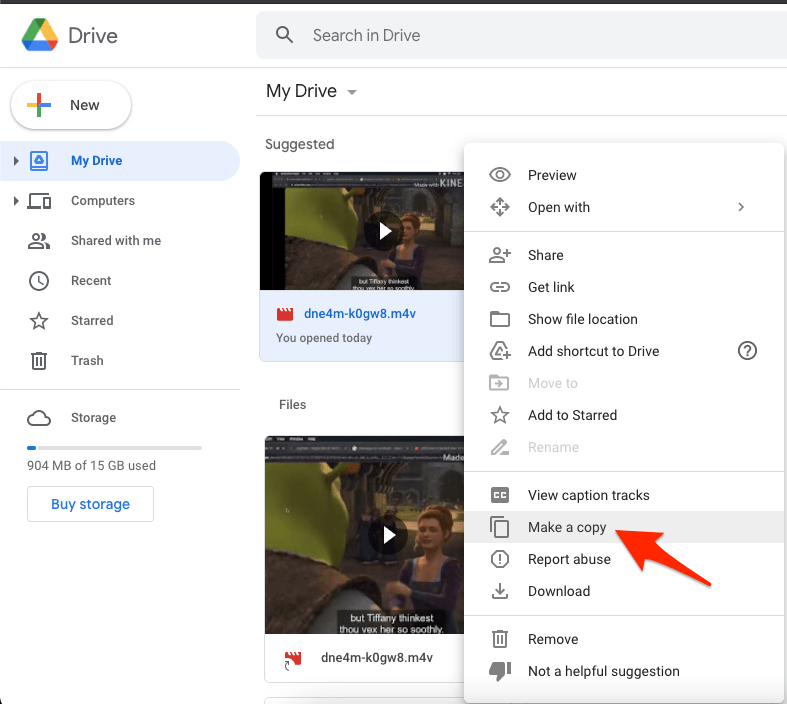
Sau khi tệp được sao chép, nhấp chuột phải vào tệp và nhấn tùy chọn Tải xuống.
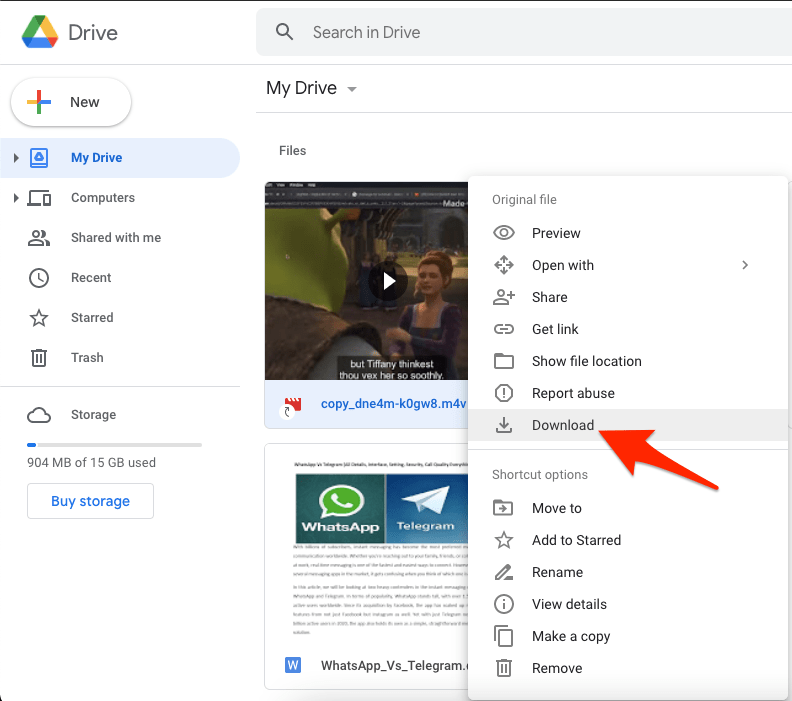
Xong! 😄
Phương pháp 3. Cách tải xuống tệp video
Nếu bạn đang tìm cách tải xuống tệp video nhưng nhận thấy lỗi giới hạn tải xuống, thì bạn có thể chỉ cần kết hợp các thủ thuật dễ dàng trên chính trình duyệt để tải video xuống. Nhưng hãy đảm bảo rằng tệp video đang xem trước trong trình duyệt. Bạn có thể sử dụng Trình duyệt Chrome trên Máy tính để bàn và Trình quản lý tải xuống trên Android để Tải xuống tệp video có vấn đề về giới hạn Tải xuống – Xem hướng bài viết: Hướng dẫn tải xuống video bị hạn chế trên Google Drive.
Phương pháp 4. Thử Chế độ ẩn danh
Đây là một phương pháp khác mà bạn có thể thử để vượt qua lỗi vượt quá giới hạn tải xuống Google Drive khi tải xuống bất kỳ tệp nào từ Google Drive. Bạn có thể thử chuyển sang chế độ ẩn danh trên trình duyệt web của mình và xem điều đó có hữu ích không. Dưới đây là các bước:
1. Tìm tệp bạn muốn tải xuống.
2. Nhấp chuột phải vào tệp và chọn tùy chọn “Nhận liên kết có thể chia sẻ”.
3. Mở liên kết này trên bất kỳ trình duyệt web nào bạn chọn.
4. Sau đó, chỉ cần chuyển sang chế độ Ẩn danh, thường được tìm thấy bên trong biểu tượng menu 3 chấm.
5. Dán liên kết vào thanh địa chỉ chế độ ẩn danh và nhấn Enter.
6. Bạn sẽ thấy một cửa sổ xem trước. Tại đây, bạn cần nhấp vào menu 3 chấm và chọn tùy chọn Tải xuống từ menu thả xuống.
Câu hỏi thường gặp (FAQ)
Giới hạn tải xuống trên Google Drive là gì?
Không có giới hạn tải xuống được liệt kê, nhưng nói chung, nếu tệp của bạn được tải xuống với số lượng lớn trong một thời gian ngắn, Drive có thể khóa tệp đó không cho tải xuống thêm trong 24 giờ để tránh bị lạm dụng.
Giới hạn tải xuống Google Drive là bao nhiêu?
Hạn ngạch tải xuống hoặc băng thông cho Google Drive là từ 1TB đến 5 TB.
Tuy nhiên, việc tải xuống cũng phụ thuộc vào kích thước của các tệp.
Làm cách nào để Bỏ qua ‘Đã vượt quá giới hạn tải xuống cho tệp này'?
Để vượt qua giới hạn tải xuống của Google Drive: thêm tệp làm lối tắt vào Google Drive của bạn, tạo bản sao và tải xuống các tệp đã sao chép.
Kết luận
Với Hướng dẫn đơn giản này, bạn có thể tải xuống các tệp từ Google Drive hiển thị “Đã vượt quá giới hạn tải xuống cho tệp này”, cho dù bạn là chủ sở hữu tệp hay tệp được chia sẻ với bạn.
- Kỹ Năng Để Làm Việc Nhóm Hiệu Quả
- Hướng dẫn chèn Messenger Facebook vào Website
- Chia sẻ 100+ cuốn sách kinh doanh
Nếu bạn thích bài viết này, vui lòng đăng ký Kênh YouTube của CongVietBlog để xem các video hướng dẫn về WordPress. Bạn cũng có thể tìm thấy CongVietBlog trên Facebook.


